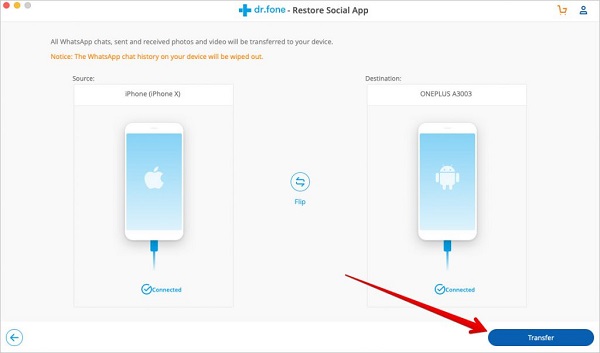انتقال اطلاعات واتساپ بین گوشی اندروید و آیفون
امروزه بیشتر افرادی که گوشیهای هوشمند دارند، اپلیکیشن واتساپ را در گوشی خود نصب کردهاند. چتهای واتساپ اغلب حاوی اطلاعات مهمی هستند که از دست دادن آنها مشکل بزرگی خواهد بود. یکی از مواقعی که احتمال از دست رفتن اطلاعات واتساپ وجود دارد، هنگام تعویض گوشی از اندروید به آیفون و یا برعکس میباشد؛ این مشکل را میتوان با انتقال اطلاعات از گوشی جدید به نو حل کرد. در این آموزش شیوههای انتقال اطلاعات واتساپ بین گوشی اندروید و آیفون را بیان میکنیم.
انتقال اطلاعات واتساپ با استفاده از قابلیت بکاپ از چت
در این روش ابتدا باید از اطلاعات و چتهای موجود در گوشی قدیمی (مبدأ) بکاپ گرفته شود و سپس فایل بکاپ به گوشی جدید (مقصد) انتقال داده شود و وارد واتساپ گوشی جدید بشود.
- در این روش ابتدا باید وارد واتساپ شد و آیکون سه نقطه بالای صفحه در سمت راست را کلیک کرد و گزینه Settings را انتخاب کرد.
- سپس باید وارد گزینه Chats شد.
- و آنگاه بر روی Chat backup کلیک کرد.
- به منظور گرفتن بکاپ از چتهای واتساپ باید در بخش Chat backup بر روی مستطیل سبز رنگ BACK UP کلیک کرد تا عملیات بکاپ گرفتن آغاز شود (مدت زمان بکاپ گرفتن بستگی به حجم چتها دارد).
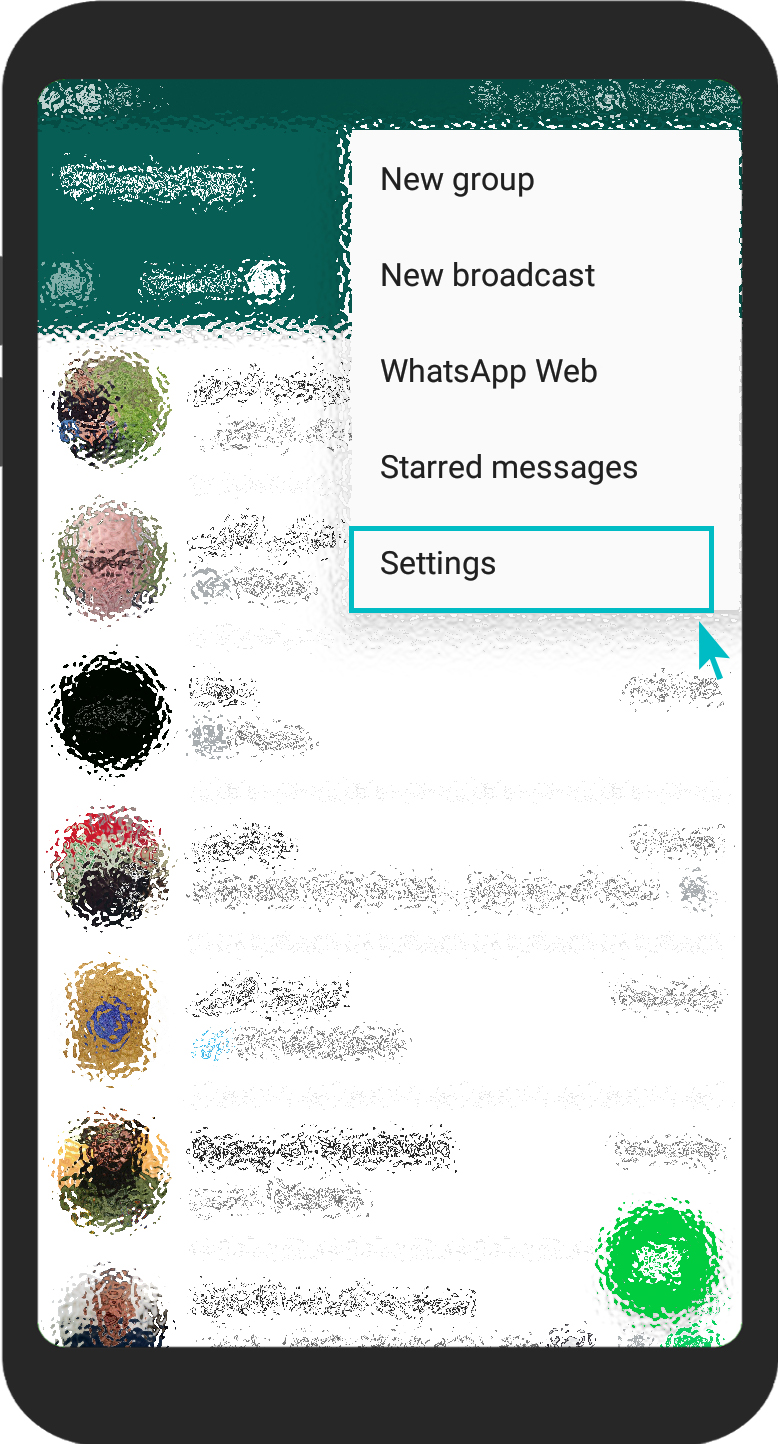
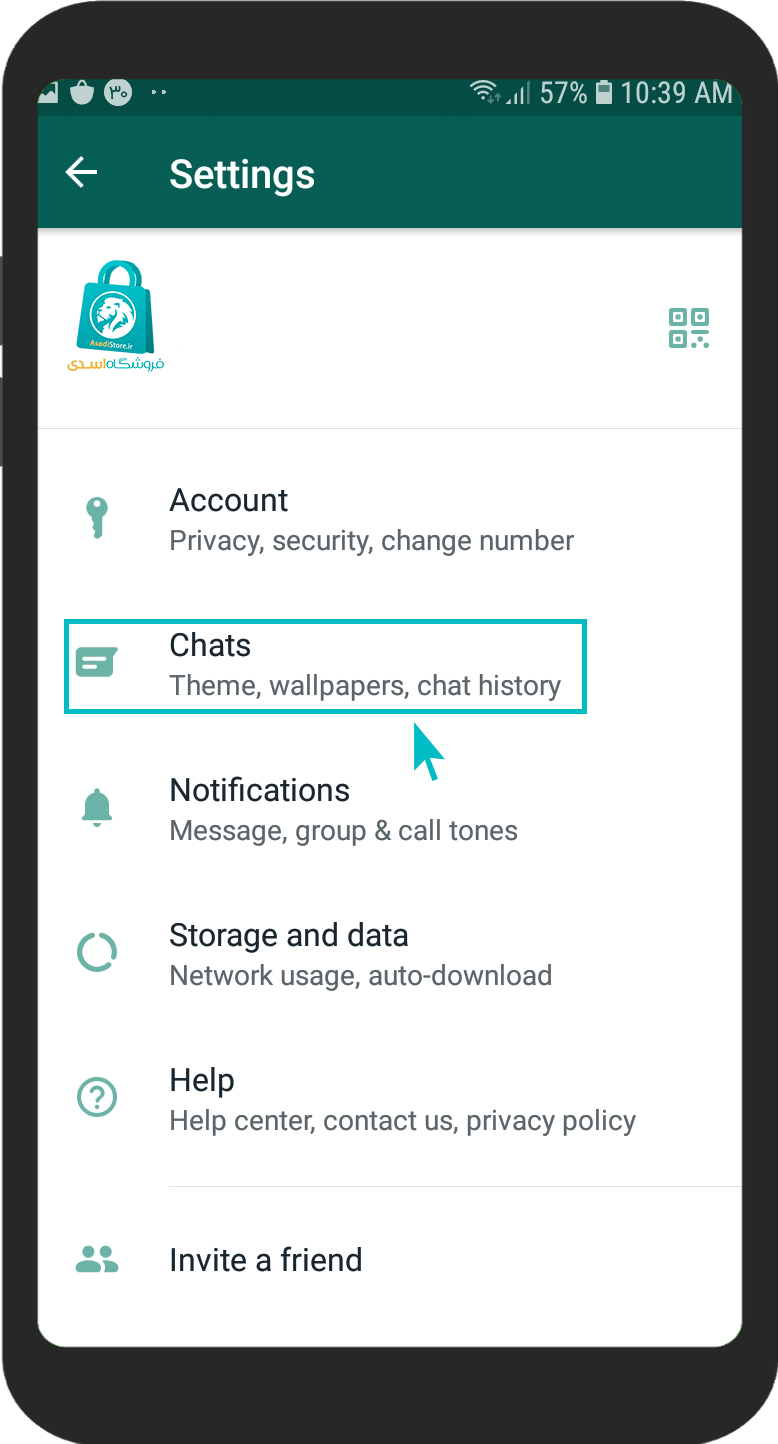
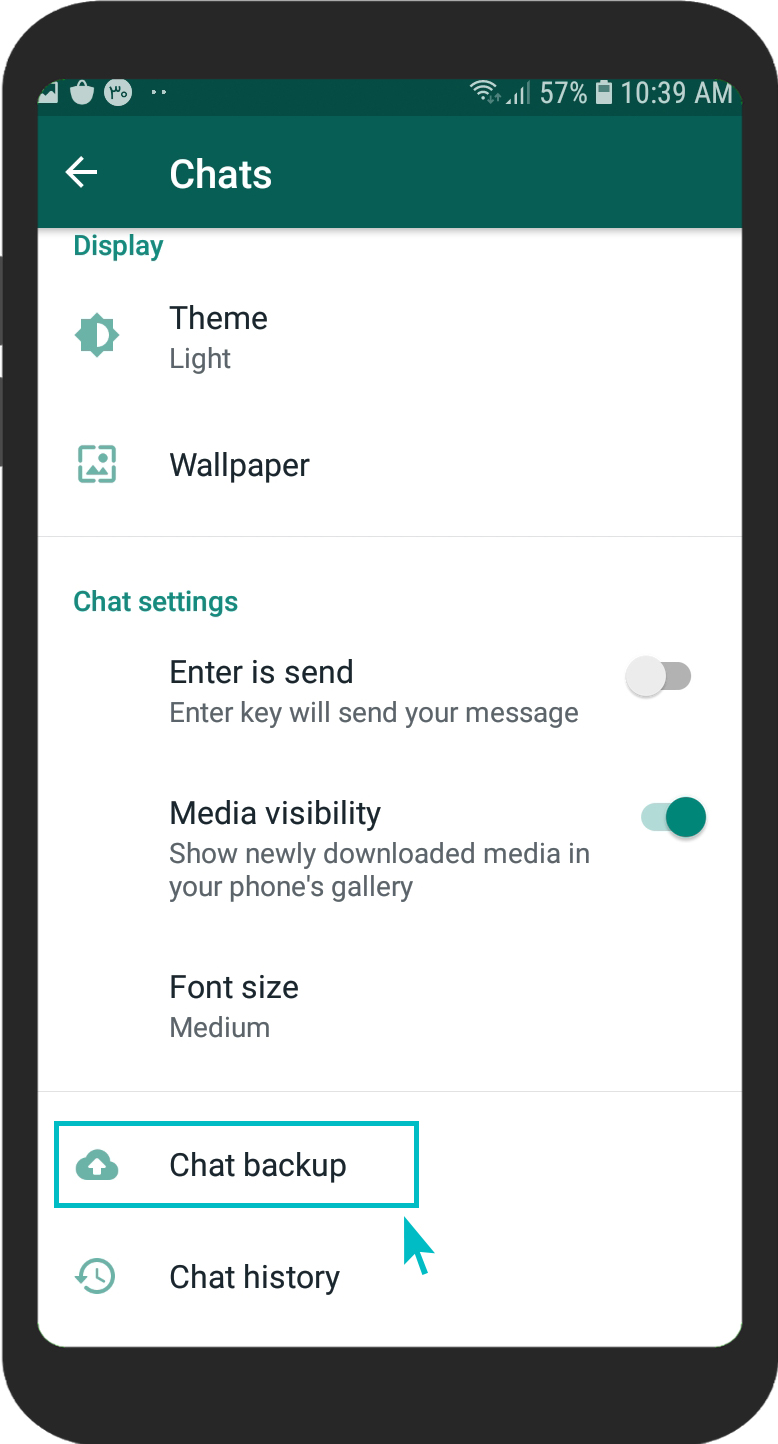
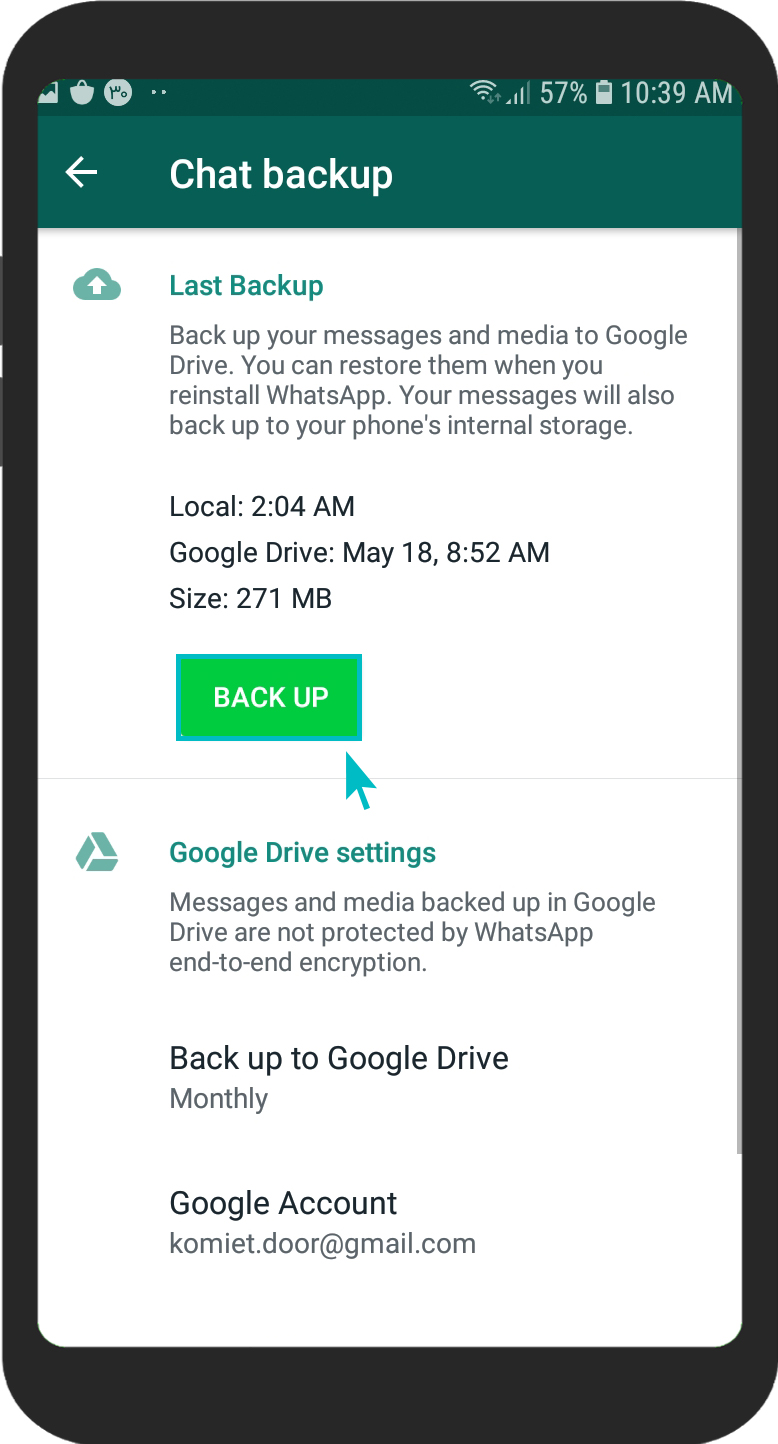
- بعد از بکاپ گرفتن باید تاریخچه چتها را به جیمیل یا اپل آیدی (در صورتی که گوشی جدید (مقصد) آیفون باشد) انتقال داد. برای این کار باید دوباره وارد گزینه Chats شد.
- سپس باید گزینه Chat History را انتخاب کرد.
- آنگاه باید بر روی گزینه Export Chat کلیک کرد.
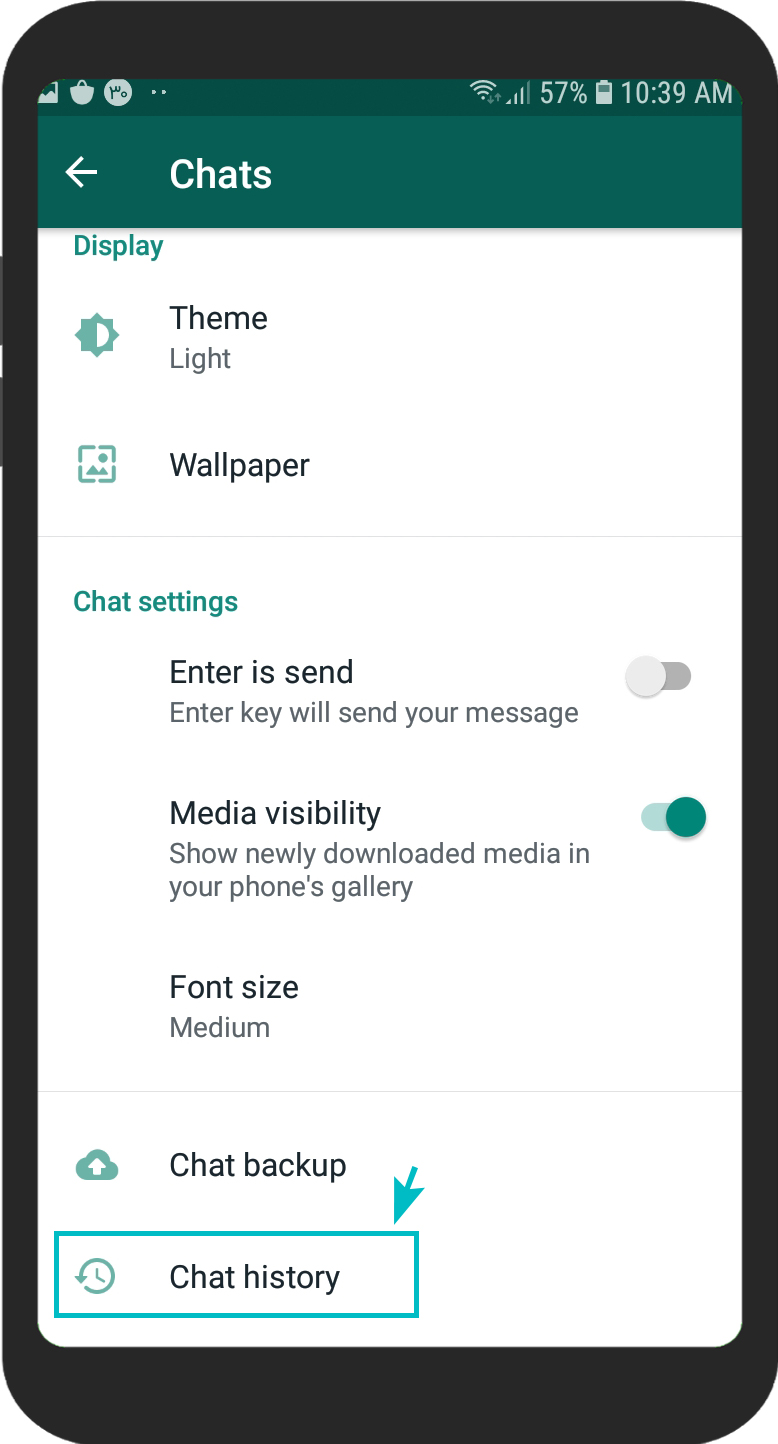
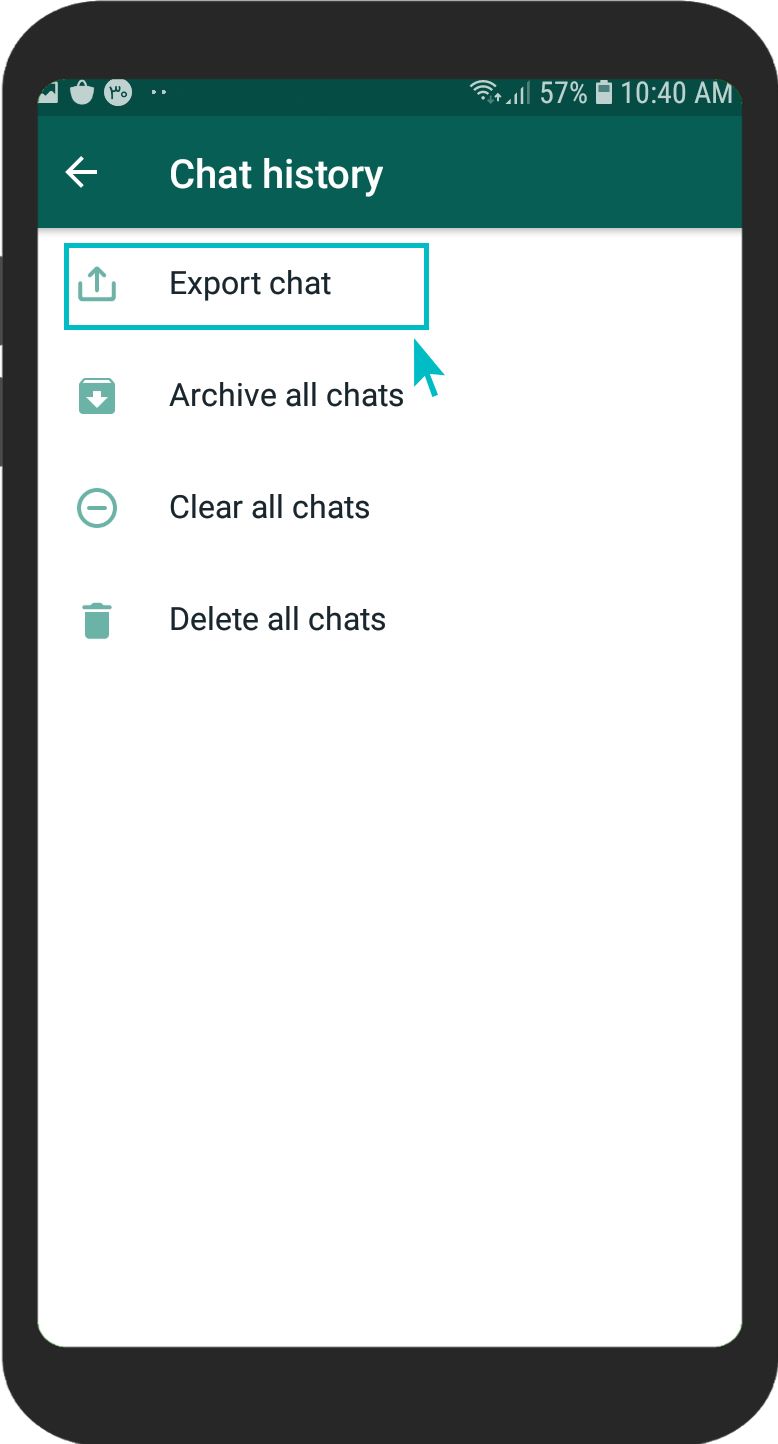
- در قسمت Export Chat میتوان همه یا چتهایی که مهم هستند را به دلخواه انتخاب کرد.
- در مرحله از شما خواسته میشود که نحوه انتقال فایل چتها را مشخص کنید که در اینجا گزینه جیمیل را انتخاب کنید.
- آدرس جیمیل یا اپل آیدی (در صورتی که گوشی جدید (مقصد) آیفون باشد) که قرار است در گوشی مقصد فعال شود را وارد کنید تا تاریخچه چتها به آن ایمیل شود.
در این مرحله باید سراغ گوشی جدید (مقصد) رفته و تاریخچه چتها را در واتساپ گوشی جدید بازیابی (Restore) کنید.
- برای این کار ایمیل یا اپل آیدی که تاریخچه چتها را به آن فرستادهاید را در گوشی جدید خود فعال کنید.
- واتساپ را در گوشی جدید نصب کنید و وارد آن شوید و با همان شماره گوشی قبلی خود لاگین شوید.
- در برنامه واتساپ گزینه Restore Chat History را کلیک کنید تا عملیات ریستور اطلاعات واتساپ انجام شود.
اگر تمام پنجره های چتهای اکانت شما بازیابی نشدند، به ایمیل خود بروید و فایل تاریخچه چت که برای ایمیل یا اپل آیدی خود، ارسال کرده بودید را انتخاب کنید و آن را از طریق واتساپ اجرا نمایید. بدین ترتیب انتقال اطلاعات واتساپ از آیفون به اندروید یا بالعکس با استفاده از قابلیت چت هیستوری و بکاپ واتساپ انجام میگیرد.
استفاده از برنامه Dr. Fone
با استفاده از برنامه Dr. Fone میتوان اطلاعات گوشی از جمله چتهای واتساپ را از آیفون به اندروید و از اندروید به آیفون انتقال داد.
برای این کار باید مراحل زیر را انجام داد:
- برنامه Dr. Fone را دانلود و بر روی کامپیوتر خود نصب کنید.
- بعد از ورود به برنامه گزینه Restore Social Apps را انتخاب کنید.
- گزینه برنامه واتساپ را انتخاب کنید و روی گزینه Transfer WhatsApp Messages کلیک کنید.

- هم اکنون هر دو گوشی اندروید و آیفون خود را با کابل شارژ مربوطه (لایتنینگ برای آیفون- میکرو یواسبی یا تایپ سی برای گوشی اندورید) به کامپیوتر متصل کنید. سپس کمی صبر کنید تا برنامه Dr. Fone هر دو گوشی را شناسایی کند. اگر حالت هر دو گوشی Connected شود یعنی برنامه هر دو گوشی را شناخته است.
- دقت کنید که نام گوشی مبدأ (Source) و گوشی مقصد (Destination) خواهد بود. میتوانید با کلیک بر روی گزینه Flip گوشی مبدأ و مقصد را جا به جا کنید.
- در مرحله اخر بر روی گزینه Transfer کلیک کنید تا عملیات انتقال اجرا شود. هر چقدر حجم اطلاعات و چتهای اکانت شما بیشتر باشد، زمان بیشتری برای انتقال اطلاعات لازم خواهد بود.